节自动编号
Posted 算法与编程之美
tags:
篇首语:本文由小常识网(cha138.com)小编为大家整理,主要介绍了节自动编号相关的知识,希望对你有一定的参考价值。
问题
公式自动编号是学术论文写作的关键操作之一,由于学位论文内容丰富、章节多,因此学位论文的公式一般按章节自动编号。目前由多种方法能够实现,但操作过程繁琐。
本文介绍一种利用域代码快速实现公式按章节自动编号。
实现效果
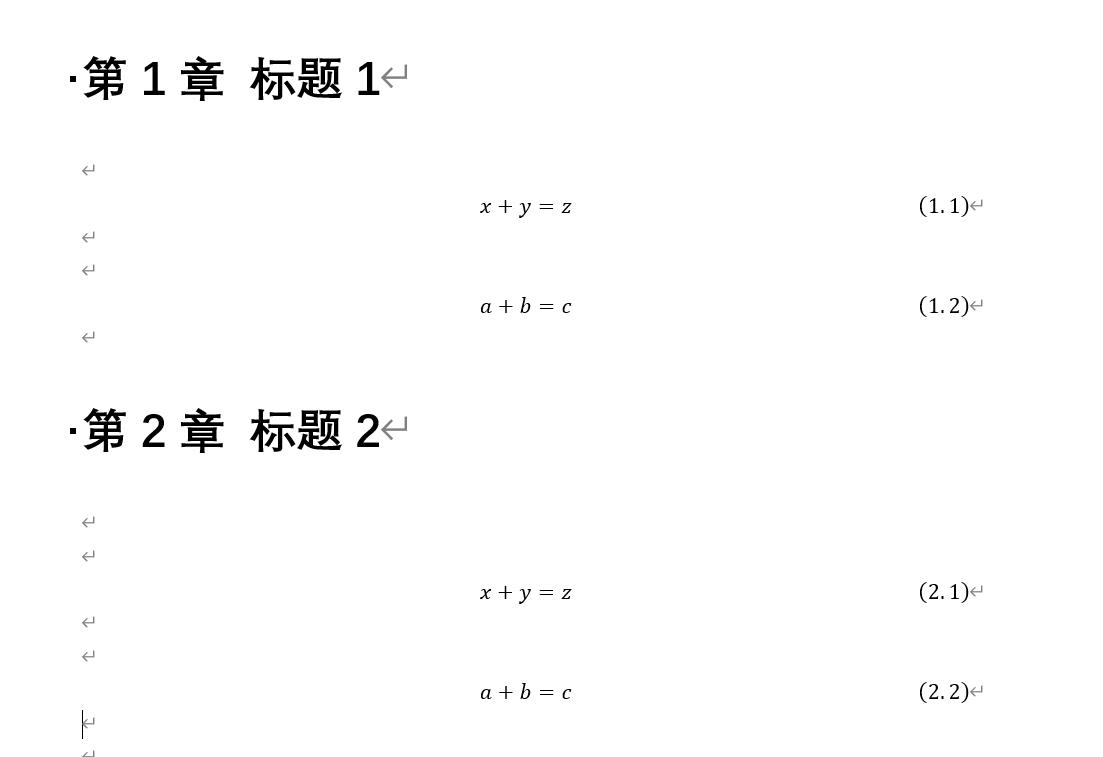
快捷键
- Alt + F9 正常模式与域代码模式切换
- Ctrl + F9 插入域代码
- F9 刷新域代码显示,要注意选定后刷新才会有效果
方法
- 每个章节标题后,按Ctrl+F9后插入如图所示域代码,注意大括号不是自己输入的,而是Ctrl+F9后自动生成的;
- 每个公式后面的#(),按Ctrl+F9再次插入域代码;
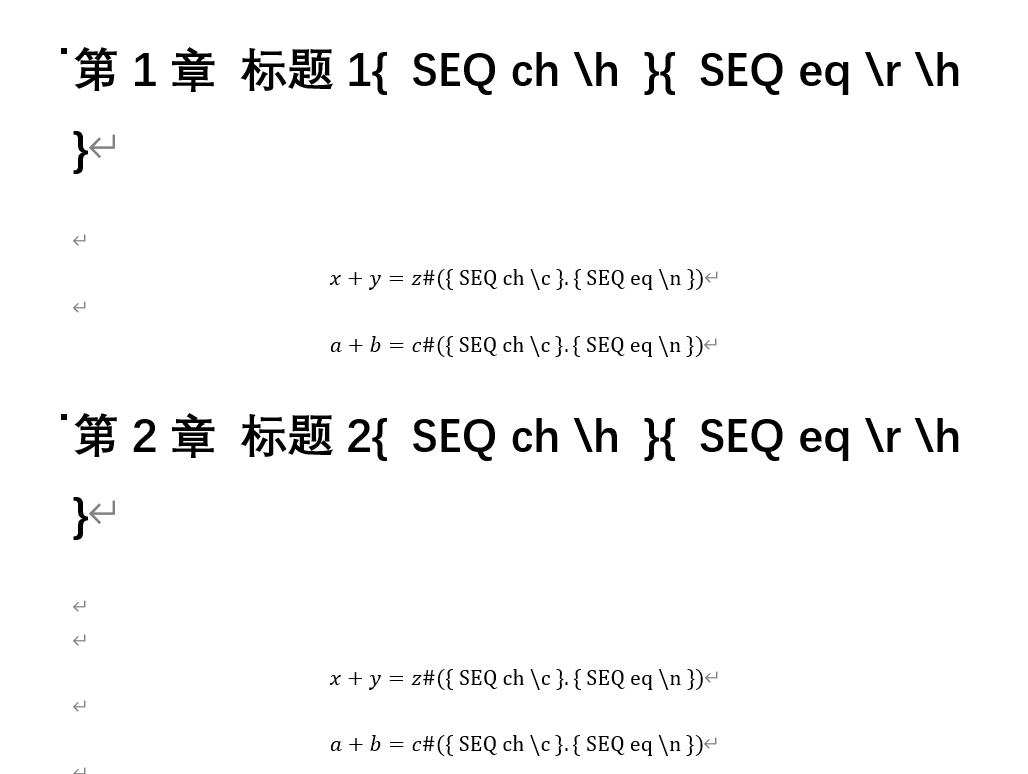
- Alt+F9切换到正常视图;
- Ctrl + A全选,并按F9开始刷新,即可得到开头所示效果;
- 注意有的时候会出现公式编号错误,此时不要慌张,ctrl+F9键,仔细观察每一个公式的域代码是否正确,有没有多余的部分;
交叉引用
公式按章节自动编号后,下一步就是交叉引用了。可以通过建立标签的方式实现交叉引用,具体步骤是:
- 选中公式编号,如图所示
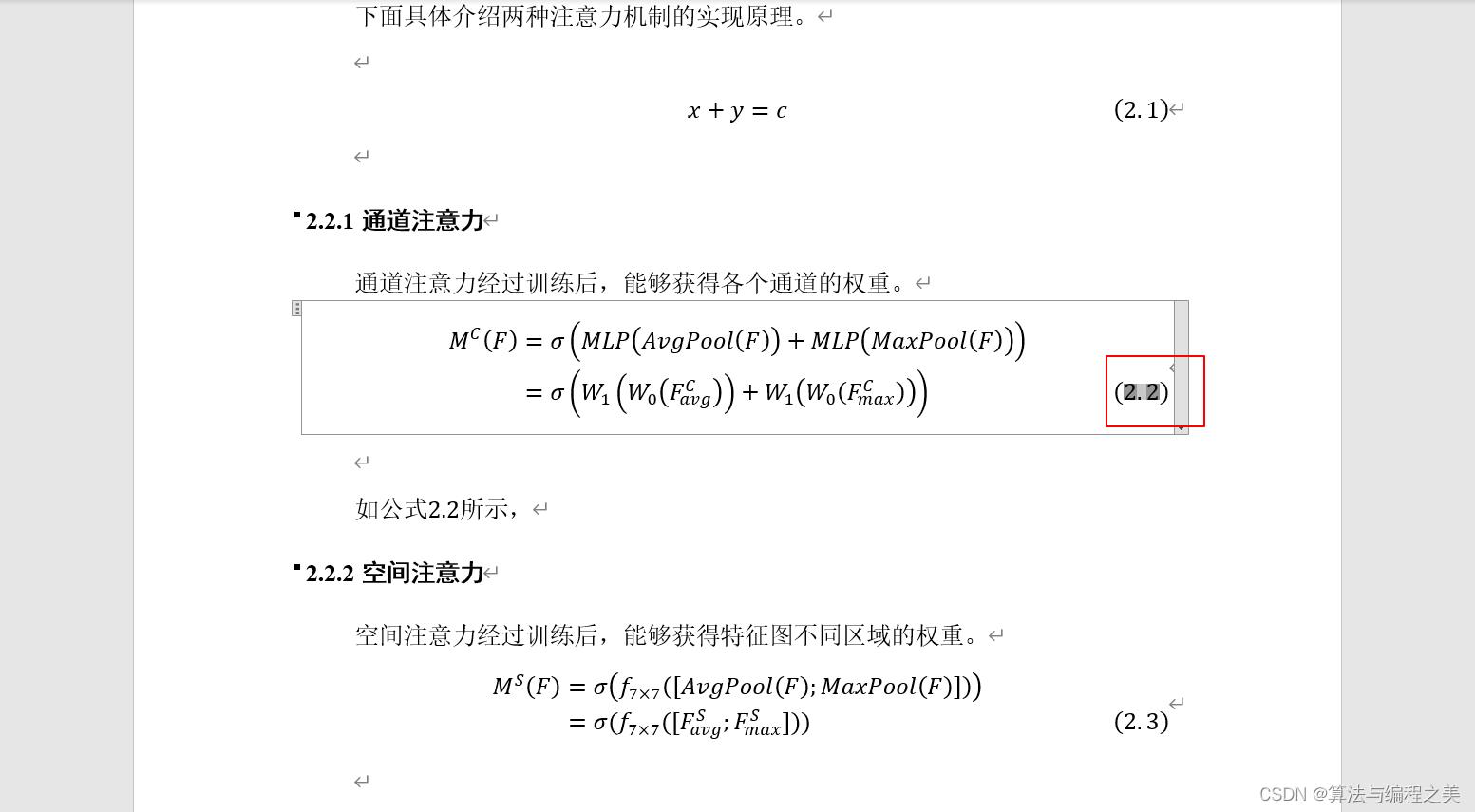
- 经“插入-书签-添加”操作后,建立公式对应的书签名,如下所示
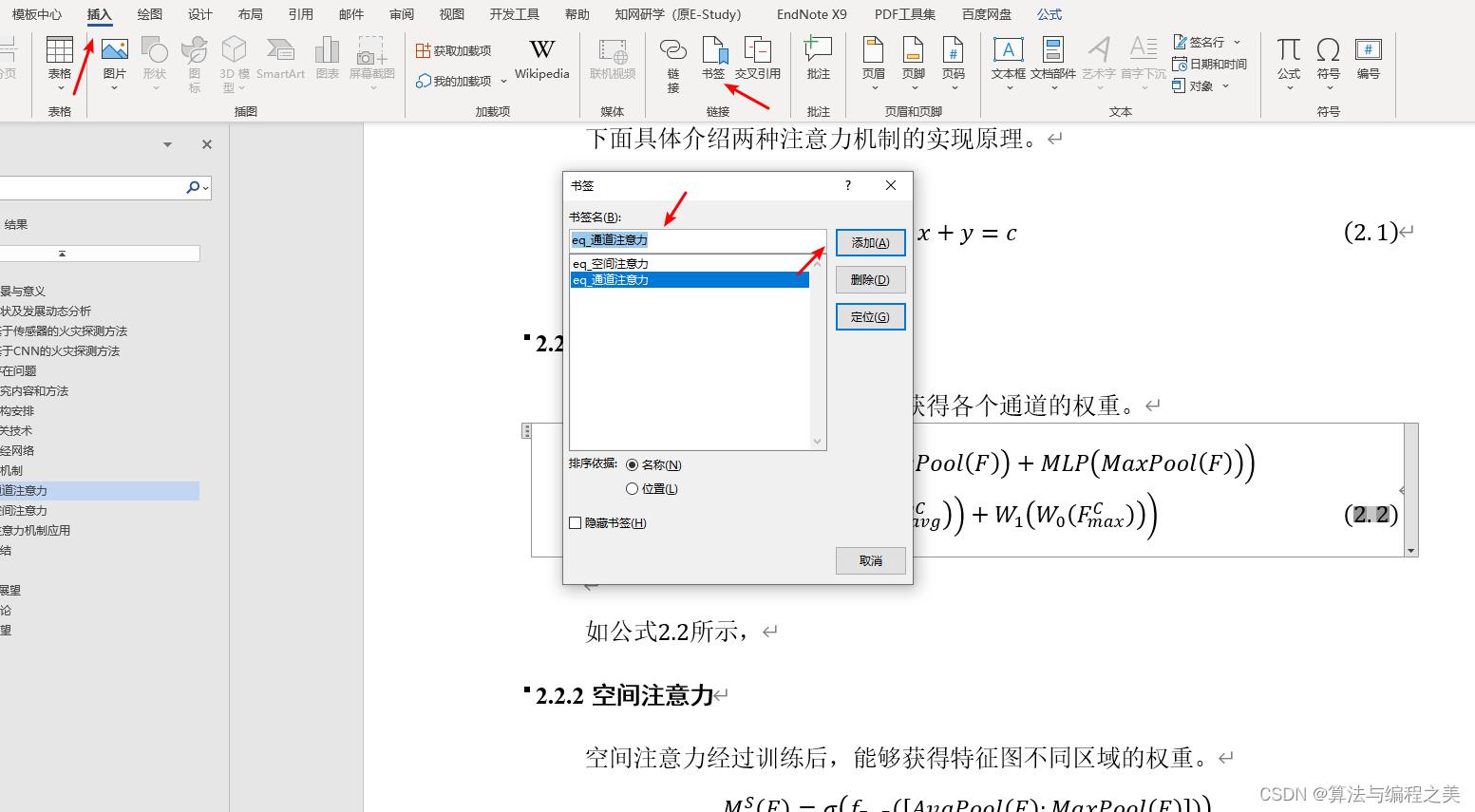
- 确定引用的位置,经过“插入-交叉引用-插入”操作后插入书签引用,如图所示
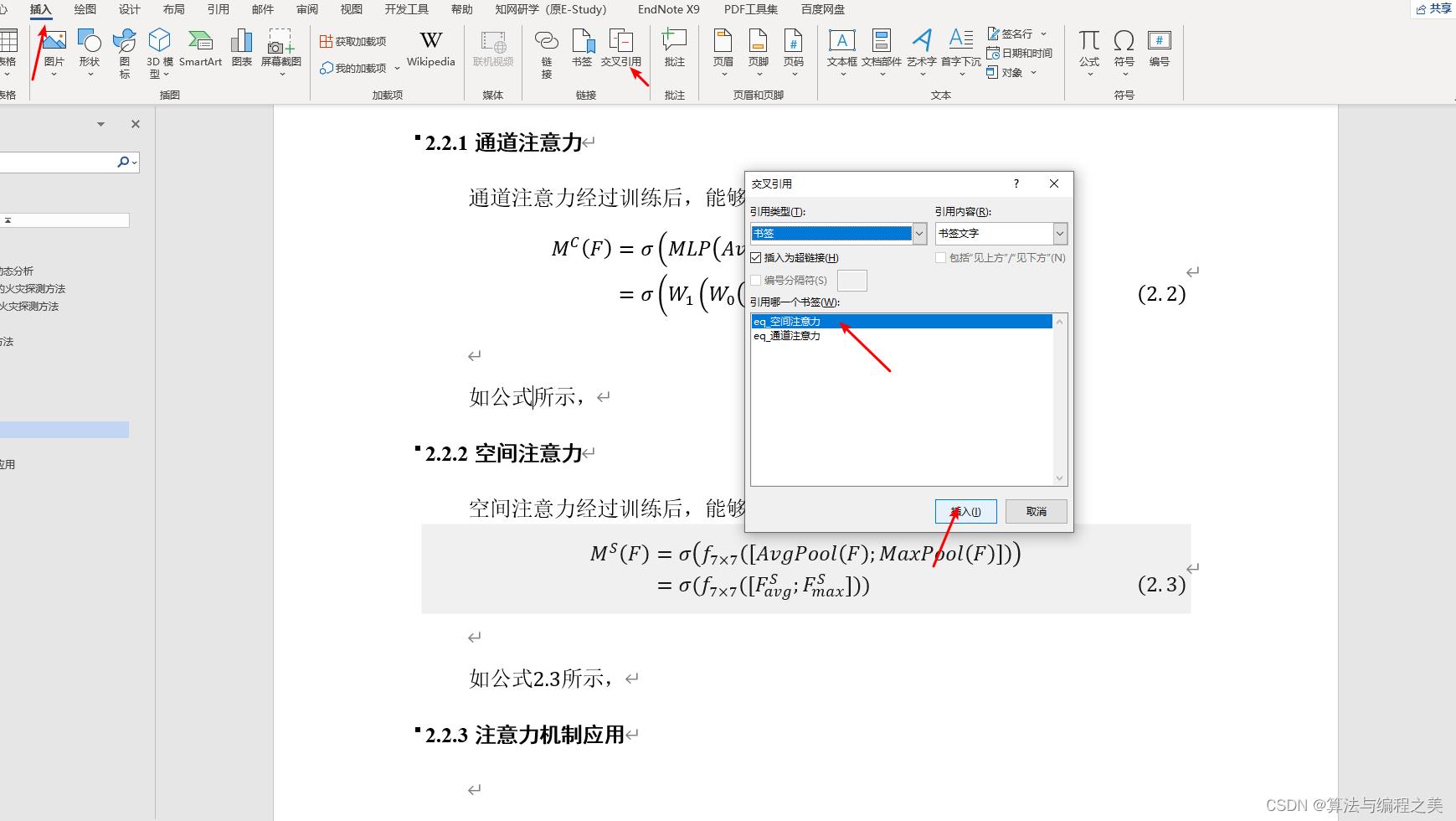
- 如果全文公式编号发生变化,此时只需要Ctrl+A全选,然后F9刷新即可实现全部自动更新。
多行公式自动对齐
-
输入公式第1行、公式自动编号的域代码,并按回车;
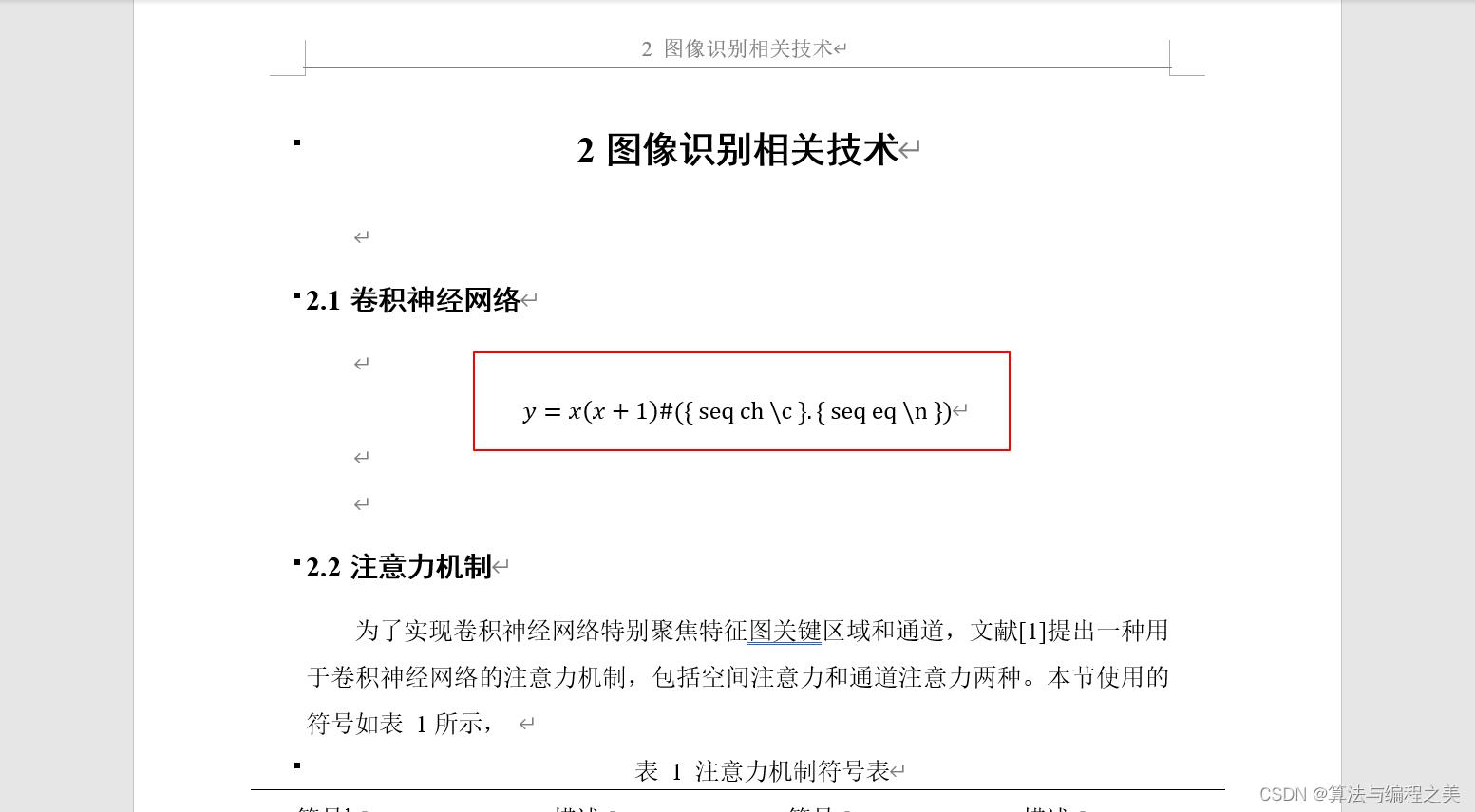
-
光标放在两个域代码处,分别按F9键进行刷新;
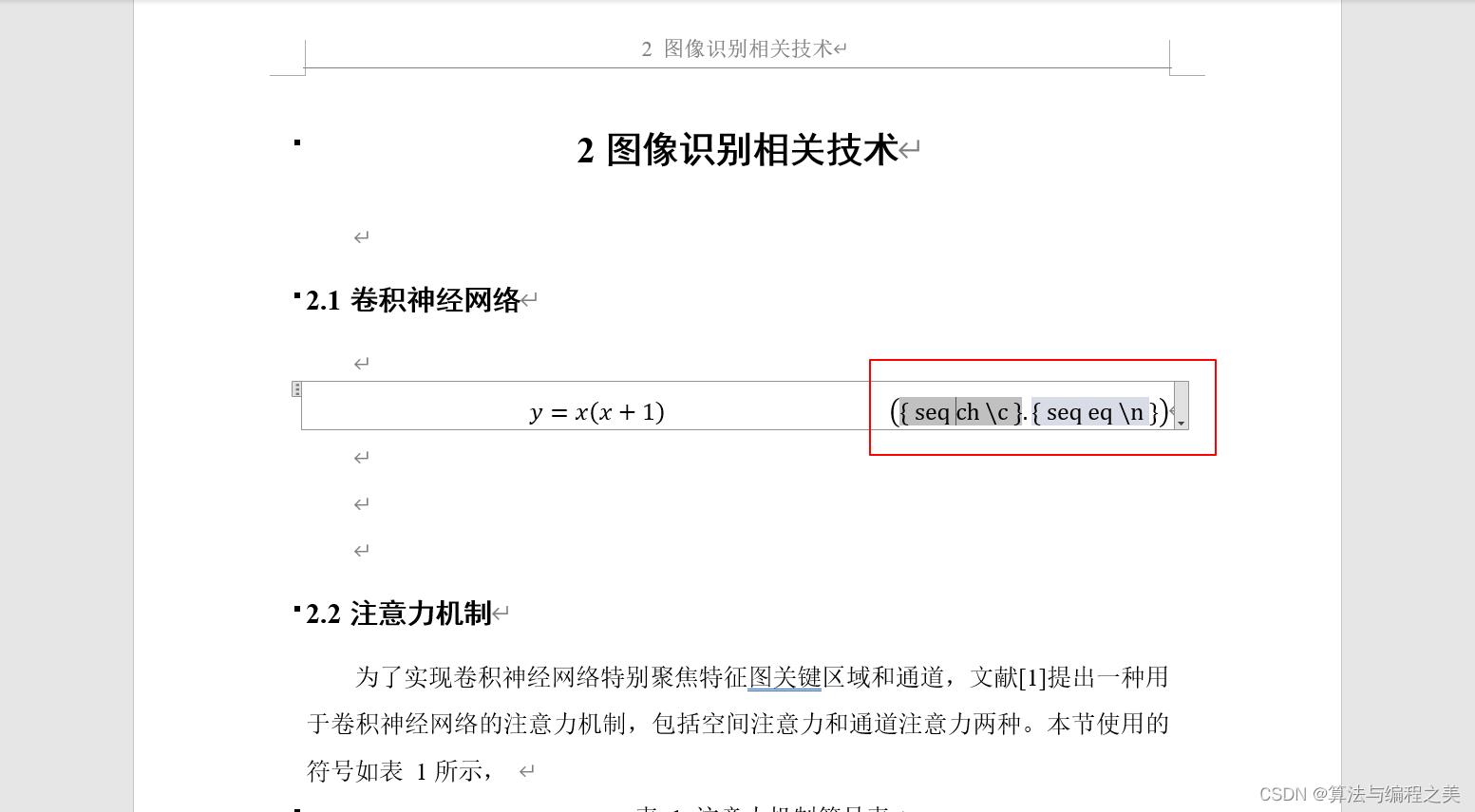
刷新后结果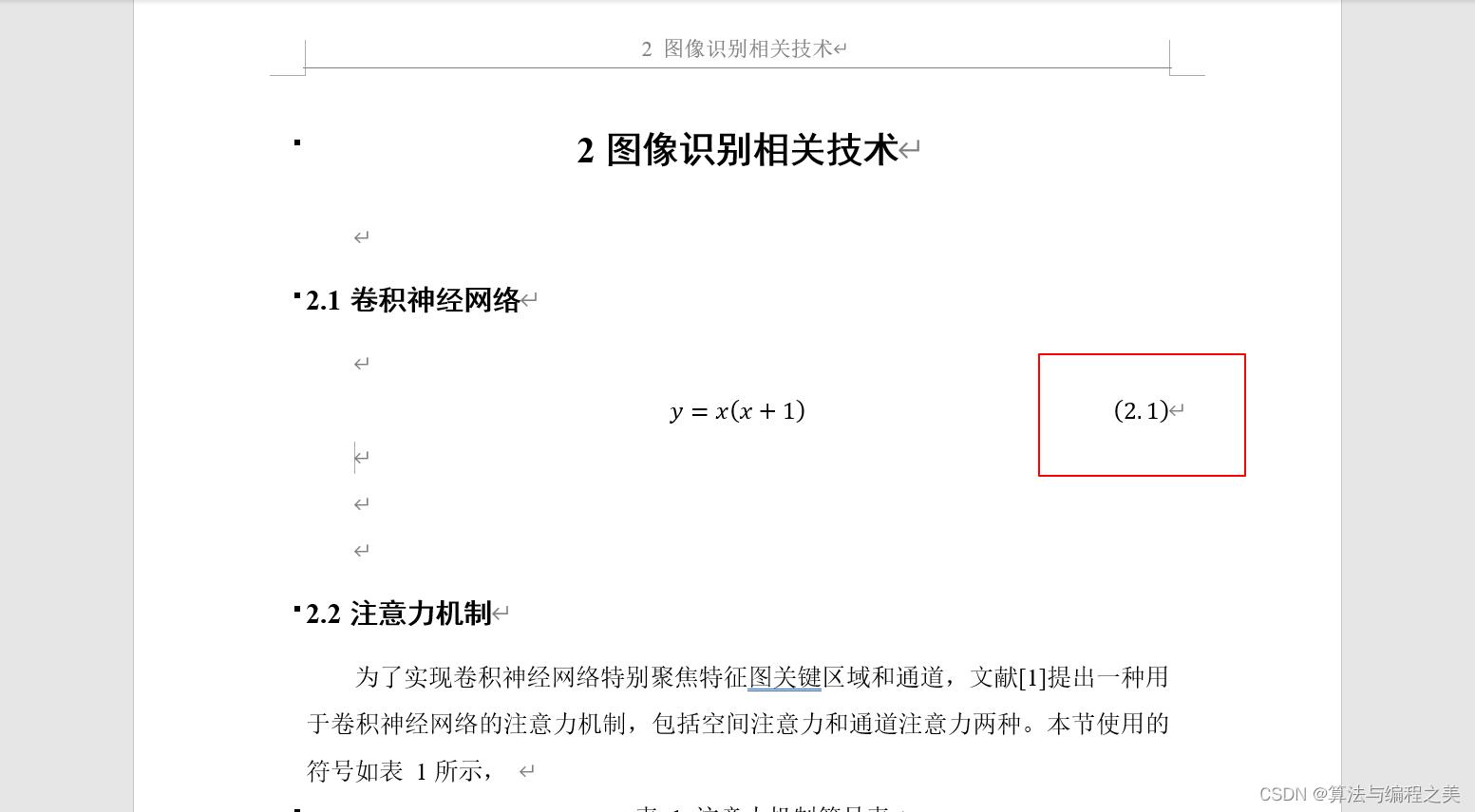
-
光标放在第1行公式末尾,并按回车;
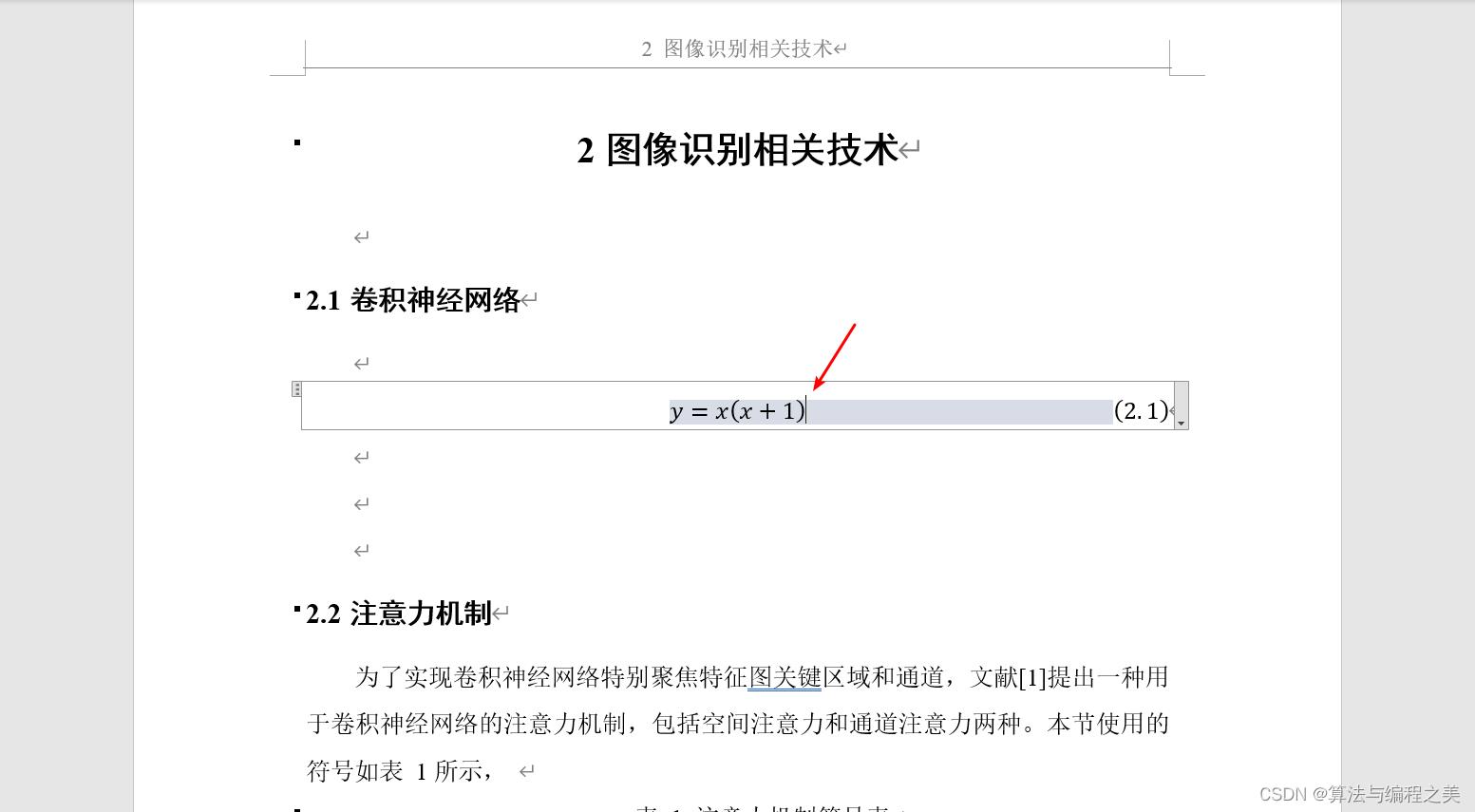
此时,如果公式未完全显示,可以设置段间距为单倍;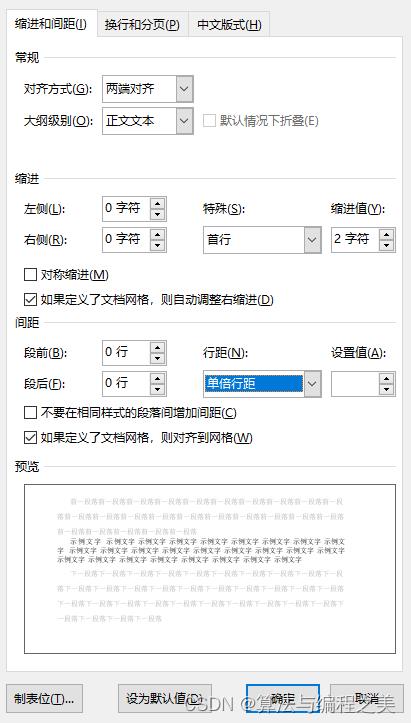
-
输入第2行公式,并在第1行与第2行需要对齐的位置前输入"&",注意&是不可见的,仅用作对齐,最终得到如下对齐效果:
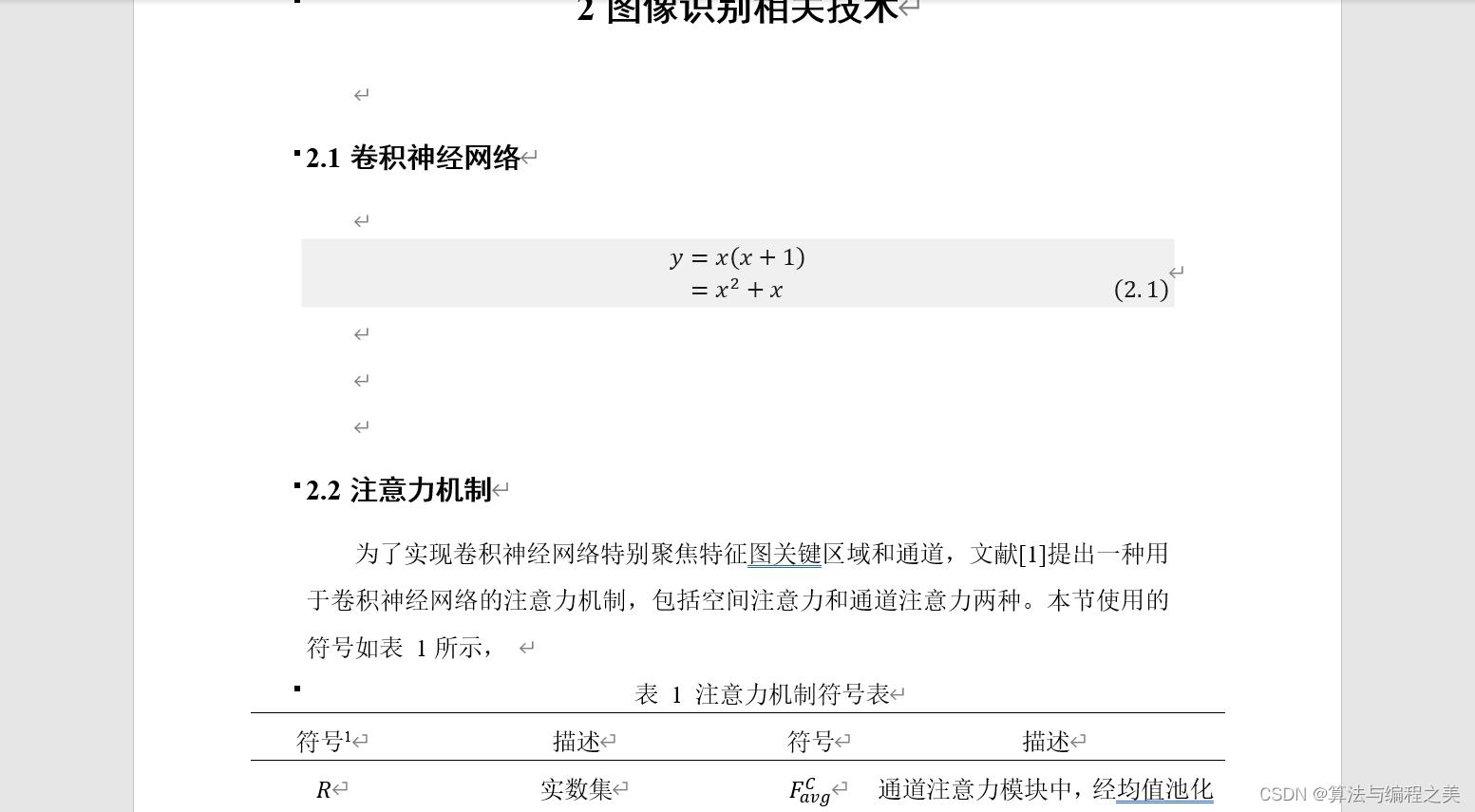
结语
本文介绍的域代码的方式实现公式按章节自动编号,简单实用、快捷有效,值得一试。
以上是关于节自动编号的主要内容,如果未能解决你的问题,请参考以下文章